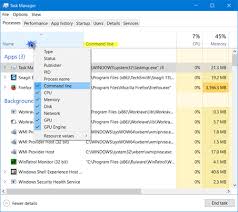
Task Manager
ابزار سودمند و کار آمد که راجع به برنامه ها و کارهای اجرا شده بر روی سیستم و میزان مصرف منابع توسط این برنامه ها و فرایندها اطلاعات ارائه میدهد و از این ابزار برای عیب یابی نیز استفاده می شود.
روش های اجرای Task Manager
راست کلیک کردن بر روی یک قسمت خالی از Task Bar و انتخابTask Manager از این بخش.
ابتدا Ctrl و Shift را نگاه دارید و سپس Esc را بزنید.
دستور معروف Ctrl+Alt+delete
نمایش سه تب پس از اجرای Task Manager
Applications
برنامه های از ورود به سیستم را نمایش میدهد ؛ گاهی برنامه ای در کار خود دچار اختلال میشود و توانایی انجام دستورات را ندارد. این پنجره به شما اجازه می دهد تا آن را به وسیله انتخاب و زدن دکمه End Task متوقف کنید.
processes
کلیه فرایندهای اجرا شده را با ذکر کاربر، میزان مصرف CPU و Memory نمایش میدهد و این قابلیت را که سرعت سیستم به طور قابل ملاحظه ای کاهش پیدا کرده است. برای شناسایی مشکل اولین کاری که باید انجام داد مراجعه به این قسمت و اطمینان از این که هیچ فرایندی به غیر از System idle process به طور ثابت مقداری بالاتر از 80 درصد ندارد. اگر با چنین مساله ای برخورد کردید باید حتما آن فرایند بخصوص را خاتمه دهید و مطمئن شوید که بعد از راه اندازی مجدد سیستم آن فرایند بخصوص مجدداً اجرا نمیشود.
Performance
به شکل شماتیک تغییرات سیستم را در استفاده از منابعی مانند CPU و Memory نمایش میدهد.
آشنایی با برخی گزینه ها برای استفاده
CPU Usage
نشان دهنده درصد زمانی که پردازشگر مشغول به کار می باشد.
CPU Usage History
یک نمای گرافیکی که میزان فعالیت پردازشگر را در طول زمان نشان میدهد.
PF Usage
مقدار مصرف Page File و یا همان حافظه مجازی بر روی دیسک را نمایش میدهد و اگر مقدار آن به انتها رسیده باشد بهتر است فضای بیشتری به آن اختصاص بدهیم.
PF Usage History
نموداری که تغییرات در مصرف Page File را نشان میدهد و تغییرات زیاد این نمودار نوعی ضعف یا مشکل در قسمتی از سیستم را نشان می دهد.
Commit Charge
نشان دهنده میزان حافظه اختصاص داده شده به برنامه ها و سیستم عامل می باشد.
Physical Memory
نشان دهنده میزان حافظه فیزیکی نصب شده بر روی سیستم ( RAM ) می باشد.
Kernel Memory
نشان دهنده میزان حافظه اختصاص داده شده به هسته سیستم عامل (Kernel) و درایورهای موجود می باشد.
